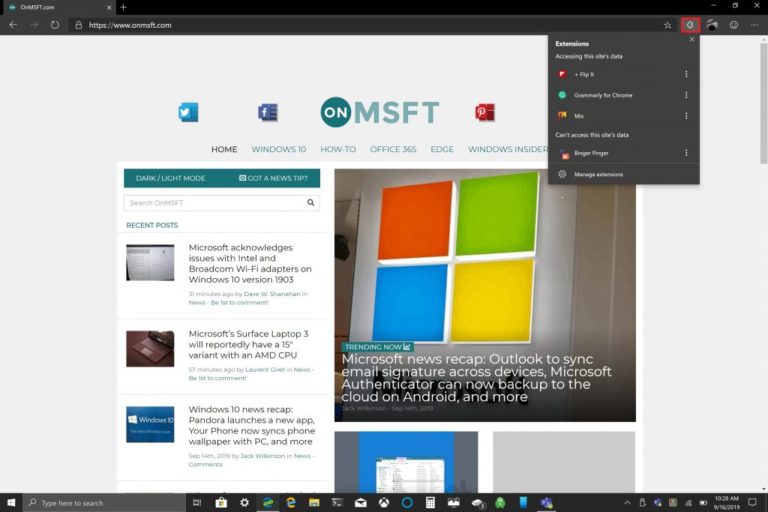Edge InsiderDevで新しいアドオンメニューを有効にする方法
この新しい拡張機能のリストは、いくつかの簡単な手順で有効にできます。必要な作業は次のとおりです。
1. Windows10デスクトップにMicrosoftEdgeDevブラウザーへのショートカットを作成します。
2. Microsoft Edge Devアイコンを右クリックしてから、[プロパティ]を右クリックします
4.次の行(引用符を含む)をコピーしてターゲットに貼り付けます。
「c:ProgramFiles(x86)MicrosoftEdge DevApplicationmsedge.exe」–enable-features = ExtensionsToolbarMenu(投稿の注を参照)
5. [OK]をクリックします
拡張機能の新しいリストは、最新のMicrosoft Edge InsiderDevで利用できます。 現在、この新しい拡張機能のリストは、Edge InsiderDevでのみ有効にできます。 Microsoft Edge Devの新しい拡張機能とベータ版拡張機能のリストは、Edgeにインストールされている拡張機能を管理および整理するためのより良い方法を提供します。
新しいメニューでは、カスタムリスト内にインストールされているすべてのEdge拡張機能を表示できます。 新しいメニューには、EdgeDevツールバーの拡張機能アイコンをクリックしてアクセスできます。 シークレット拡張機能のリストを有効にすると、下の画像のように拡張機能を表示できるようになります。
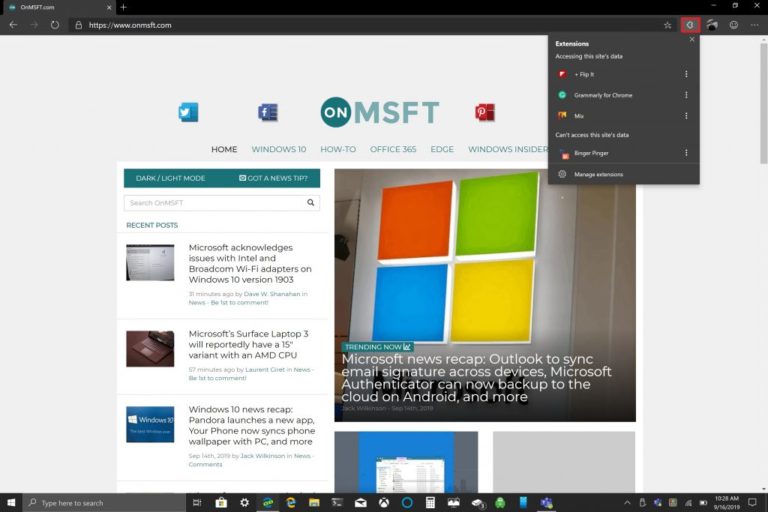
この新しい拡張機能のリストは、いくつかの簡単な手順で有効にできます。必要な作業は次のとおりです。
1. Windows10デスクトップにMicrosoftEdgeDevブラウザーへのショートカットを作成します。
2. Microsoft Edge Devアイコンを右クリックして、[ ئصائص
4.次の行(引用符を含む)をコピーしてターゲットに貼り付けます。
「C:プログラムファイル(x86)Microsoft Edge DevApplicationmsedge.exe ” --enable-features =アクセサリ
(更新:重要な注意-WordPressはXNUMXつの短いスラッシュをemダッシュに置き換えます-上記の行には、次のようにXNUMXつの短いスラッシュが含まれている必要があります:
![]()
ご不便をおかけして申し訳ありません。この動作を無効にするのは簡単ではないようです!)
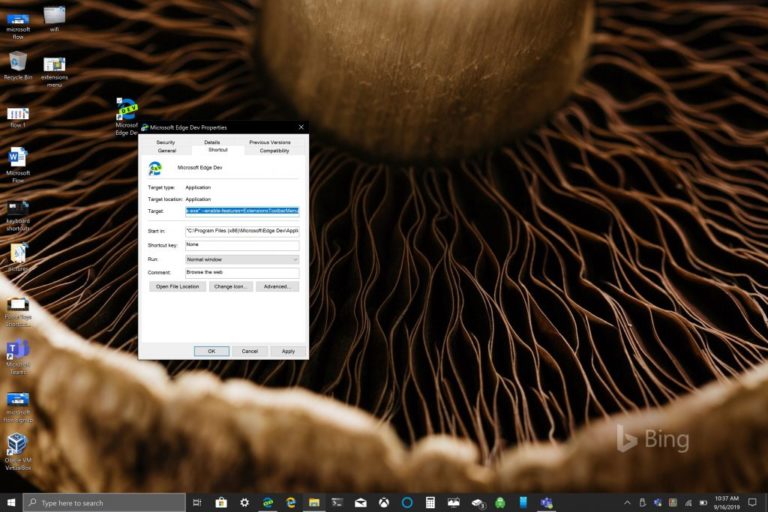
5.をクリックします "わかった"
変更を有効にするには、Microsoft EdgeDevブラウザーを再起動する必要があります。 これで、Microsoft Edge Insider Devを開くと、アドレスバーの右側に新しい拡張機能のリストが表示されます。